HP ZBook 17 G2 Mobile Workstation User Manual Page 46
- Page / 85
- Table of contents
- BOOKMARKS
Rated. / 5. Based on customer reviews


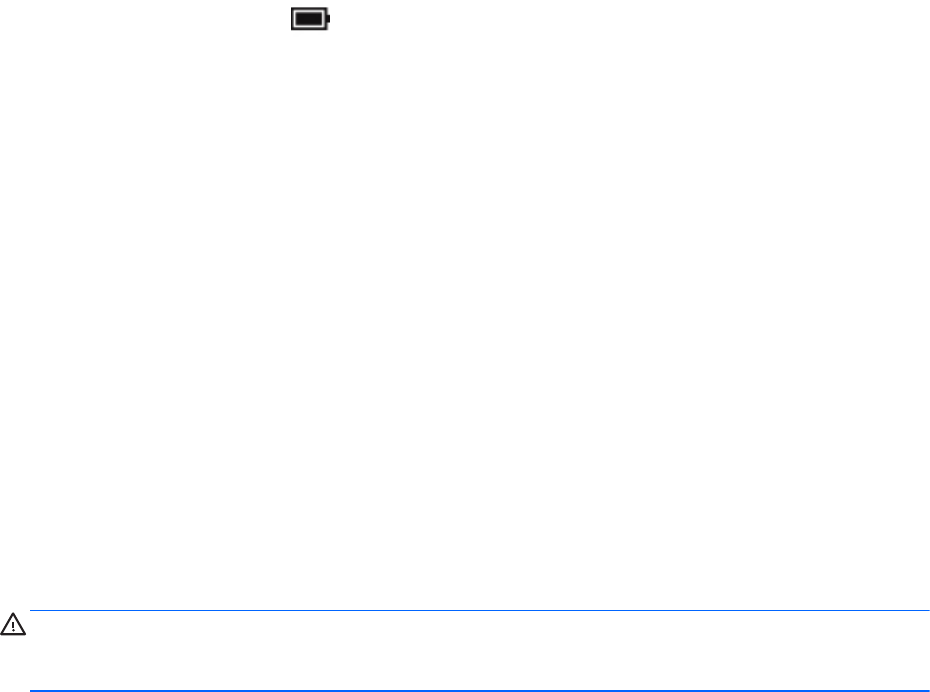
バッテリの放電時間を長く保つには、以下の点に注意してください。
●
ディスプレイの輝度を下げます。
●
バッテリが使用されていないときまたは充電されていないときは、コンピューターからバッテリ
を取り外します。
●
バッテリを気温や湿度の低い場所に保管します。
●
[電源オプション]で[省電力]設定を選択します。
ロー バッテリ状態への対処
ここでは、出荷時に設定されている警告メッセージおよびシステム応答について説明します。ロー
バッテリ状態の警告とシステム応答の設定は、[電源オプション]で変更できます。[電源オプション]を
使用した設定は、ランプの状態には影響しません。
タスクバーの検索ボックスで「電源オプション」と入力して[電源オプション]を選択します。
ロー バッテリ状態の確認
コンピューターの電源としてバッテリのみを使用しているときにバッテリがロー バッテリ状態また
は完全なロー バッテリ状態になった場合は、以下のようになります。
●
バッテリ ランプ(一部の製品のみ)が、ロー バッテリ状態または完全なロー バッテリ状態になっ
ていることを示します。
または
●
[電源メーター]アイコン
が、ロー バッテリ状態または完全なロー バッテリ状態になってい
ることを通知します。
コンピューターの電源が入っているかスリープ状態のときに完全なロー バッテリ状態になると、短い
時間スリープ状態に移行または維持した後、システムが終了します。このとき、保存されていない情
報は失われます。
ロー バッテリ状態の解決
外部電源を使用できる場合のロー バッテリ状態への対処方法
▲
以下のデバイスのどれかをコンピューターおよび外部電源に接続します。
●
AC アダプター
●
別売のドッキング デバイスまたは拡張製品
●
HP からオプション製品として購入した電源アダプター
外部電源を使用できない場合のロー バッテリ状態への対処方法
電源を使用できない場合にロー バッテリ状態を解決するには、作業中のデータを保存してからコン
ピューターをシャットダウンします。
バッテリの取り外し
バッテリを取り外すには、以下の操作を行います。
注意:コンピューターの電源としてバッテリのみを使用しているときにそのバッテリを取り外すと、
情報が失われる可能性があります。バッテリを取り外す場合は、情報の損失を防ぐため、作業中の
データを保存してから Windows の通常の手順でコンピューターをシャットダウンしてください。
36
第 6 章 電源の管理
- ユーザー ガイド 1
- 安全に関するご注意 3
- 安全に関するご注意 4
- 照してください。 12
- 第 1 章 ようこそ 12
- 各部の名称と機能概要 13
- 第 2 章 各部の名称と機能概要 14
- ディスプレイの各部 17
- SIM カードの装着(一部の製品のみ) 27
- ネットワーク接続 28
- 無線 LAN への接続 29
- GPS の使用(一部の製品のみ) 30
- Bluetooth 無線デバイスの使用(一部の製品のみ) 30
- 有線ネットワーク(LAN)への接続 31
- モデム ケーブルの接続 32
- 各国または地域仕様のモデム ケーブル アダプターの接続 32
- タッチパッドおよびタッチ スクリーン ジェスチャの使用 33
- 2 本指ピンチ ズーム 34
- 2 本指スクロール(タッチパッドのみ) 34
- 2 本指タップ(タッチパッドのみ) 34
- 1 本指スライド(タッチ スクリーンのみ) 35
- エンターテインメント機能 36
- ヘッドセットの接続 37
- サウンド設定の使用 37
- コンピューターのシャットダウン 42
- 電源オプションの設定 43
- バッテリ電源の使用 44
- バッテリに関する詳細情報の確認 45
- [HP バッテリ チェック]の使用 45
- バッテリ充電残量の表示 45
- バッテリの放電時間の最長化 45
- ロー バッテリ状態への対処 46
- バッテリの取り外し 46
- AC アダプターのテスト 50
- コンピューターの保護 51
- パスワードの使用 52
- [Computer Setup]でのパスワードの設定 53
- DriveLock パスワードの設定 55
- DriveLock の有効化(一部の製品のみ) 56
- DriveLock の無効化(一部の製品のみ) 57
- DriveLock パスワードの入力(一部の製品のみ) 57
- DriveLock パスワードの変更(一部の製品のみ) 57
- ウィルス対策ソフトウェアの使用 59
- ファイアウォール ソフトウェアの使用 59
- 緊急セキュリティ アップデートのインストール 60
- 指紋認証システムの使用(一部の製品のみ) 61
- パフォーマンスの向上 62
- プログラムおよびドライバーの更新 63
- コンピューターの清掃 63
- ディスプレイの清掃 64
- 側面またはカバーの清掃 64
- コンピューターの持ち運びまたは送付 65
- バックアップおよび復元 66
- Windows ツールの使用 68
- 開始する前に確認しておくべきこと 69
- HP 復元用パーティションの使用(一部の製品のみ) 70
- コンピューターのブート順序の変更 71
- HP 復元用パーティションの削除(一部の製品のみ) 71
- Sure Start] 72
- [Computer Setup]の工場出荷時設定の復元 73
- BIOS の更新 74
- [f9]の画面を使用したブート順序の変更 75
- TPM BIOS の設定(一部の製品のみ) 76
- [HP Sure Start]の使用(一部の製品のみ) 76
- ユーザー サポート 81
 (51 pages)
(51 pages) (15 pages)
(15 pages) (61 pages)
(61 pages) (34 pages)
(34 pages) (35 pages)
(35 pages) (84 pages)
(84 pages) (97 pages)
(97 pages) (54 pages)
(54 pages) (24 pages)
(24 pages) (56 pages)
(56 pages) (56 pages)
(56 pages) (85 pages)
(85 pages)







Comments to this Manuals